前置条件:已经安装了windows10系统和Linux系统,而且windows10系统是C盘主要盘,Linux系统是安装在别的硬盘上,这个时候C盘主要盘里面的引导分区里是由Linux的引导的,所以打开电脑之后才能让你选是使用windows系统还是使用Linux系统。
但是,有一天不想要Linux系统了,你可以直接格式化Linux的硬盘,但是引导分区是需要手动删除的,既要保证删除了Linux的引导,又要保证原来的windows10是可以使用的。
当你决定不再使用Linux系统时,你可以通过以下详细步骤来删除Linux引导并确保Windows 10系统正常运行。请注意,以下步骤涉及使用diskpart工具,因此请小心操作。
删除Linux引导的步骤:
1. 打开diskpart:
运行cmd命令提示符作为管理员,然后输入diskpart,按Enter键。
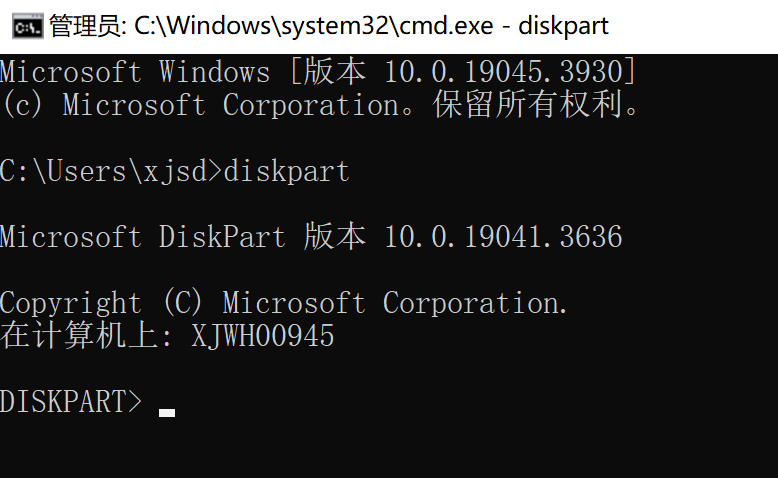
2. 列出所有磁盘:
输入LIST DISK命令,显示所有磁盘列表。
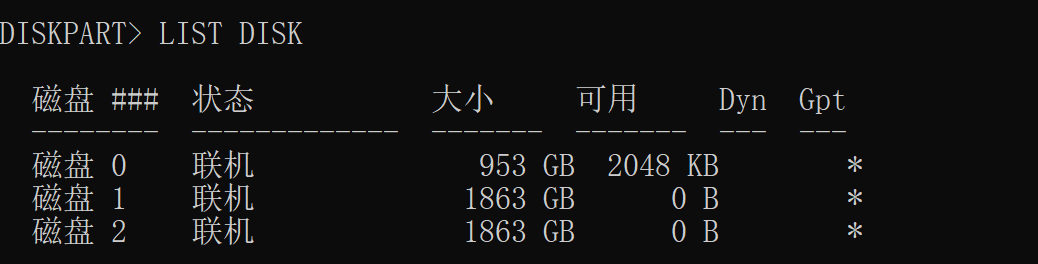
3. 选择C盘:
输入SELECT DISK 0命令,选择C盘(请注意选择正确的磁盘)。

4. 列出所有分区:
输入list partition命令,查看所有分区。
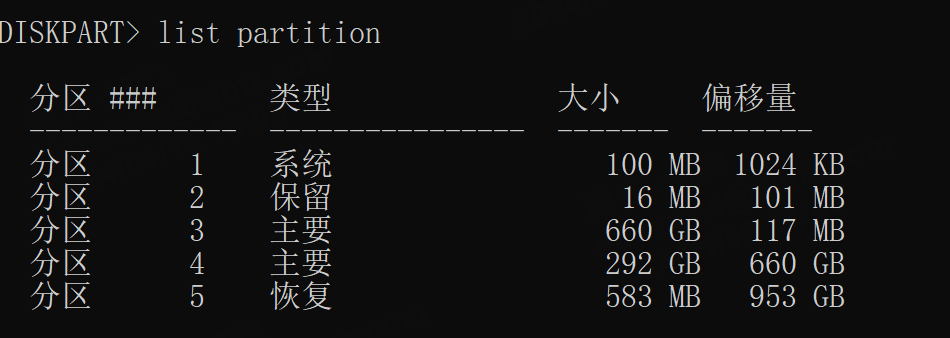
5. 选择系统分区:
输入select partition 1命令,选择类型为“系统”的分区。
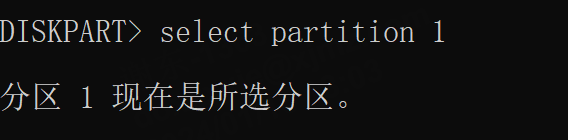
6. 分配磁盘卷号:
输入assign letter=p命令,将该分区分配一个磁盘卷号(例如,P盘)。在资源管理器中找到这个磁盘。

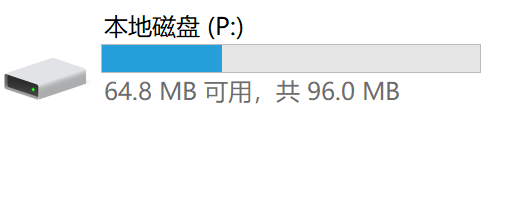
打开该磁盘,找到名为“ubuntu”的文件夹。这个文件夹包含了Linux的引导信息。
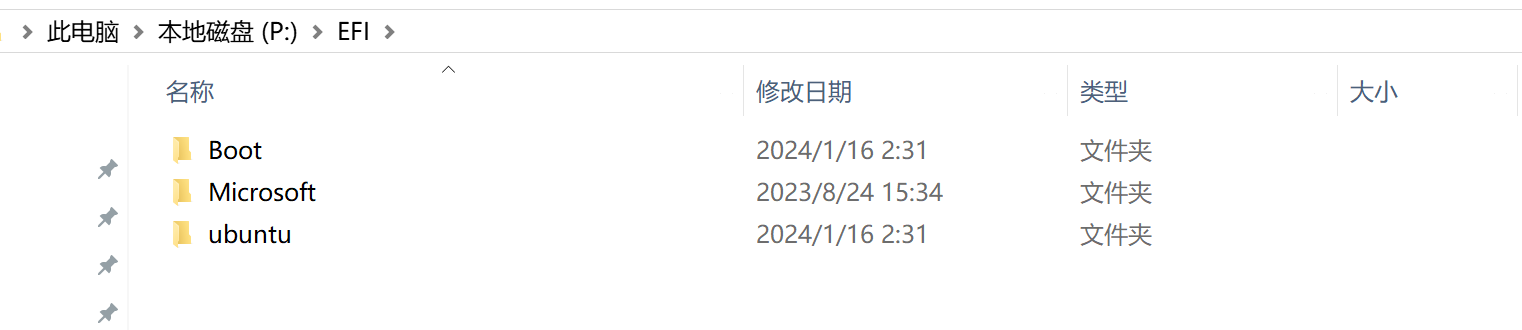
7. 删除Ubuntu文件夹:
删除“ubuntu”文件夹,确保删除了Linux的引导信息。
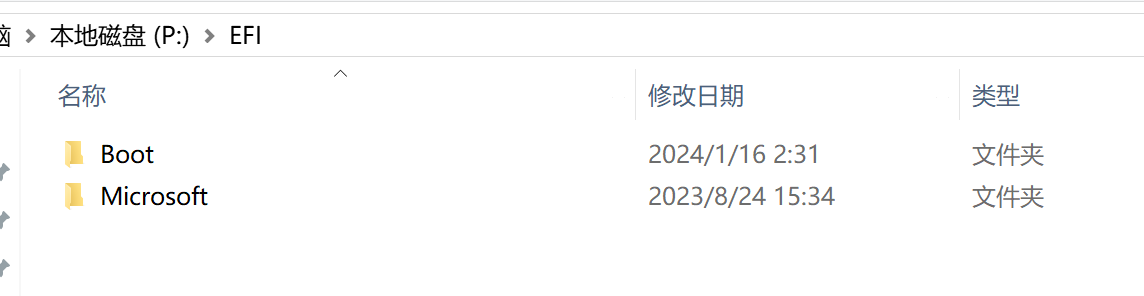
8. 取消卷标号分配:
输入remove letter=p命令,取消磁盘卷号的分配。


通过以上步骤,你成功删除了Linux的引导,确保Windows 10系统正常可用。请确保在操作前备份重要数据,并小心执行每个命令以防止意外损失。


本文作者:Dong
本文链接:
版权声明:本博客所有文章除特别声明外,均采用 CC BY-NC。本作品采用《知识共享署名-非商业性使用 4.0 国际许可协议》进行许可。您可以在非商业用途下自由转载和修改,但必须注明出处并提供原作者链接。 许可协议。转载请注明出处!